これが goo ブログ の問題の画面です。

もしかしたら、IE11 の設定で Flash PLayer が無効になっているのでは、と思いチェックしたのですが、「有効」になっていました。
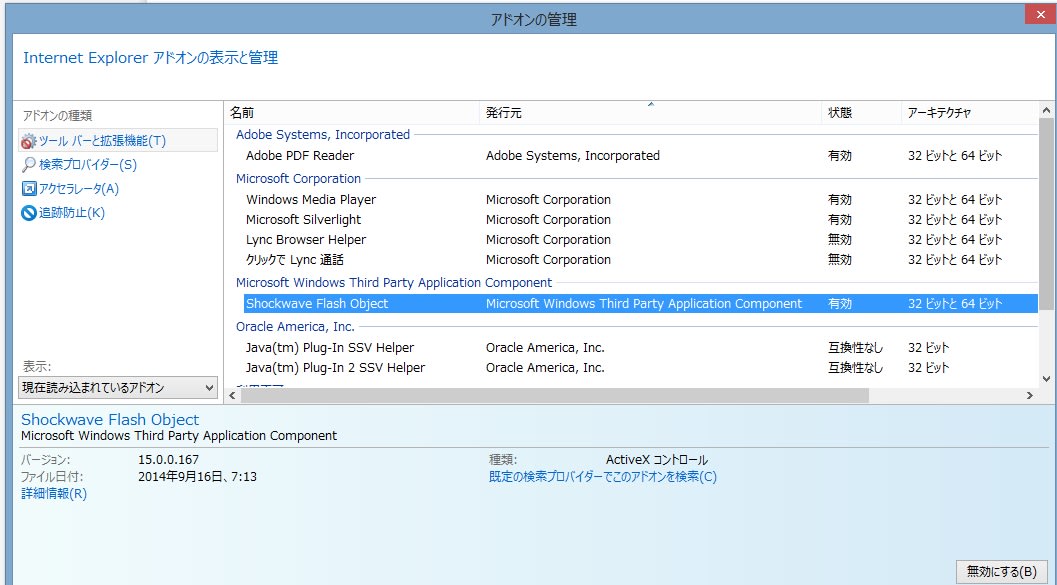
次に Flash PLayer をアン・インストールし再インストールしましたが、変化無し。
ちなみに、Windows8.1 のFlash PLayer は普通の方法ではアンインストールできないので、以下にやり方を紹介しておきます。
まず、コントロールパネルから「Windows Update」→「更新履歴の表示」で FlashPLayer に関するプログラムを探します。

この中の最新プログラム番号「KB2987114」をメモしておきます。
次にこの画面の右上にある「インストールされた更新プログラム」をクリック。

右上の検索欄に先ほどメモしたプログラム番号を入力。

続いて、「アンインストール」をクリック。

ここで「はい」をクリックすればアンインストール完了。
この後、PCを再起動してしばらくすると、重要な更新プログラムとして、再インストールすることができます。

ちょっと話が本題からずれてしまいました。
このトラブルの原因ですが、結論はセキュリティ対策としてインストールしてあったソフト「EMET 5.0」(Enhanced Mitigation Experience Toolkit)が
Flash PLayer の動作をブロックしていたようです。
なぜ、そこに気付いたかですが、この数日、EMET から、以下のようなメッセージが何度も出ていたことを思い出し(全て無視してました。。。)

EMETをアンインストールしたら、一発でOKになりました。
でも更に疑問となるのは、EMET以前から使用しておりこれまで全く問題なかったことで、この数日で何かのウイルスに反応したのでしょうか???
問題は解決しましたが、新たな心配がでてきました。

もしかしたら、IE11 の設定で Flash PLayer が無効になっているのでは、と思いチェックしたのですが、「有効」になっていました。
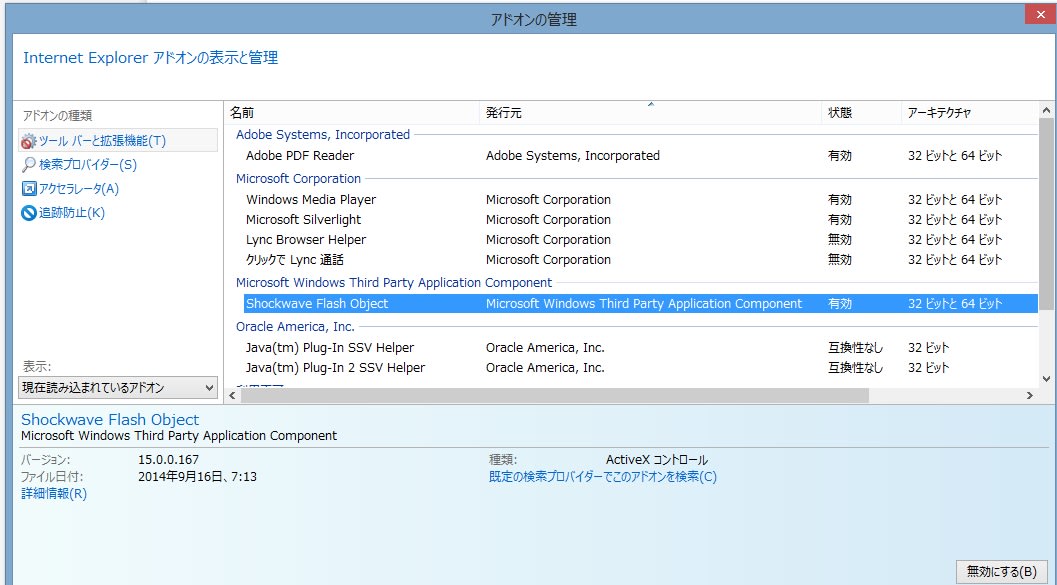
次に Flash PLayer をアン・インストールし再インストールしましたが、変化無し。
ちなみに、Windows8.1 のFlash PLayer は普通の方法ではアンインストールできないので、以下にやり方を紹介しておきます。
まず、コントロールパネルから「Windows Update」→「更新履歴の表示」で FlashPLayer に関するプログラムを探します。

この中の最新プログラム番号「KB2987114」をメモしておきます。
次にこの画面の右上にある「インストールされた更新プログラム」をクリック。

右上の検索欄に先ほどメモしたプログラム番号を入力。

続いて、「アンインストール」をクリック。

ここで「はい」をクリックすればアンインストール完了。
この後、PCを再起動してしばらくすると、重要な更新プログラムとして、再インストールすることができます。

ちょっと話が本題からずれてしまいました。
このトラブルの原因ですが、結論はセキュリティ対策としてインストールしてあったソフト「EMET 5.0」(Enhanced Mitigation Experience Toolkit)が
Flash PLayer の動作をブロックしていたようです。
なぜ、そこに気付いたかですが、この数日、EMET から、以下のようなメッセージが何度も出ていたことを思い出し(全て無視してました。。。)

EMETをアンインストールしたら、一発でOKになりました。
でも更に疑問となるのは、EMET以前から使用しておりこれまで全く問題なかったことで、この数日で何かのウイルスに反応したのでしょうか???
問題は解決しましたが、新たな心配がでてきました。




























※コメント投稿者のブログIDはブログ作成者のみに通知されます